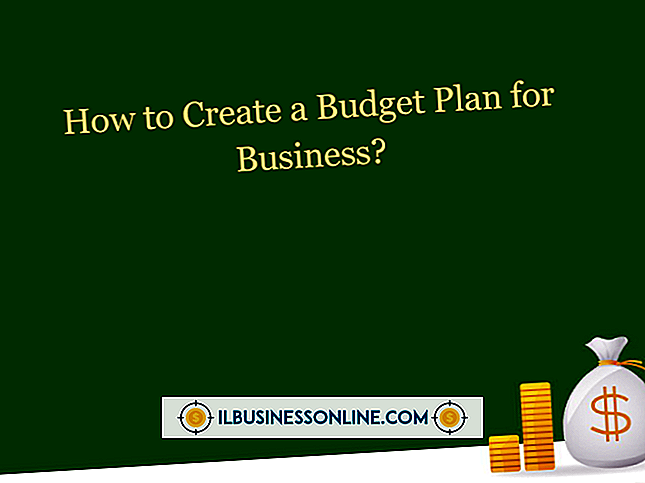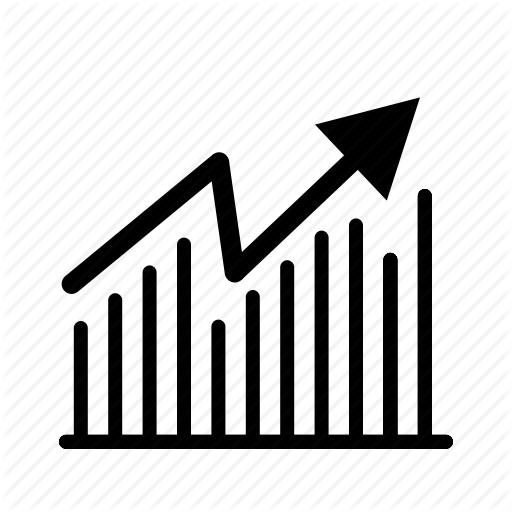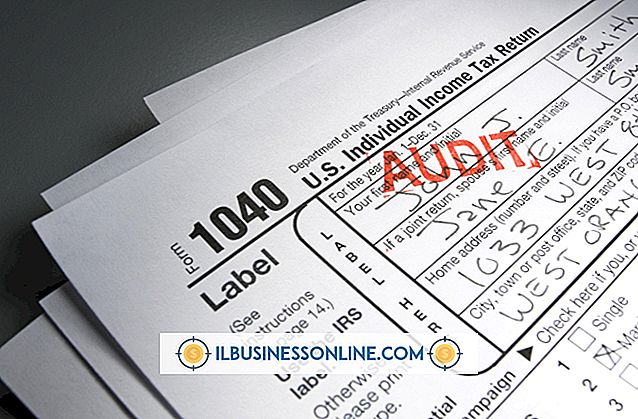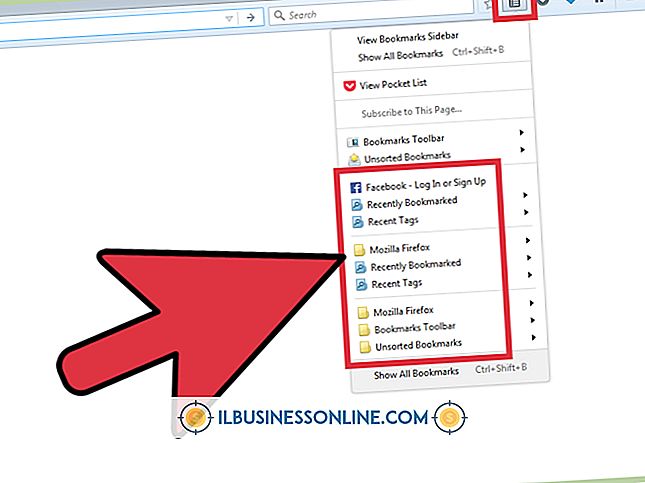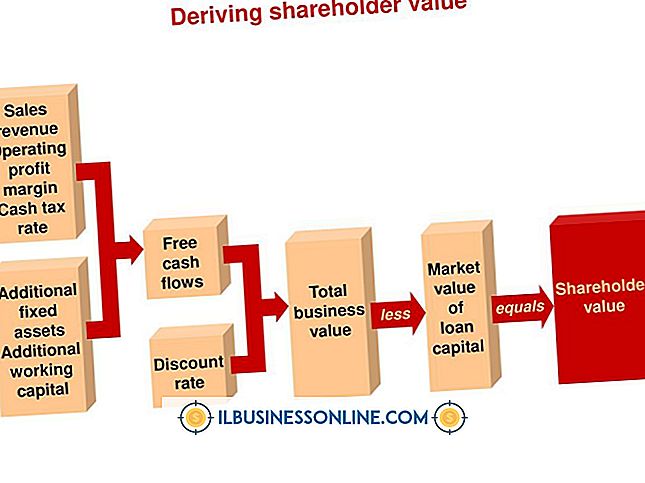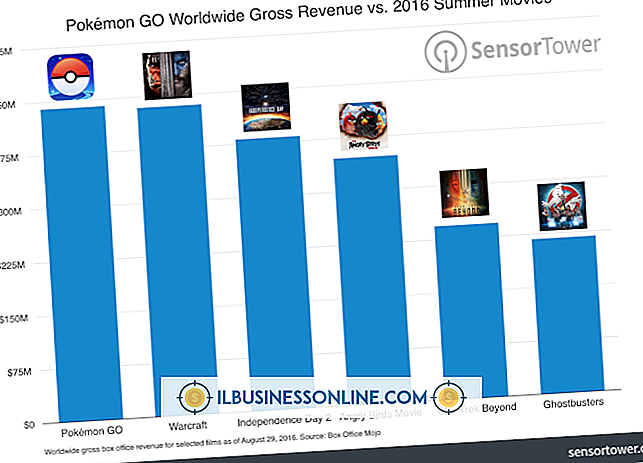วิธีใช้รหัส AdSense บนเว็บไซต์หลายแห่ง

AdSense เป็นโปรแกรม Google สำหรับผู้เผยแพร่เว็บไซต์ที่ต้องการสร้างรายได้จากการโฆษณาบนเว็บไซต์ของพวกเขา เมื่อคุณได้รับการอนุมัติสำหรับบัญชี Google AdSense คุณสามารถใช้บัญชีนั้นเพื่อเผยแพร่โฆษณาบนเว็บไซต์ธุรกิจหรือเว็บไซต์ส่วนตัวของคุณโดยที่เว็บไซต์เหล่านั้นปฏิบัติตามข้อกำหนดและเงื่อนไขของ Google AdSense แม้ว่าจะไม่ได้บังคับ แต่การเพิ่มแชแนลตัวระบุทรัพยากร (URL) ลงในบัญชี AdSense ของคุณสำหรับแต่ละเว็บไซต์จะทำให้การติดตามรายได้โฆษณาของคุณง่ายขึ้น นอกจากนี้คุณยังสามารถใช้แชแนลที่กำหนดเองเพื่อจัดกลุ่มโฆษณาของคุณโดยการออกแบบหรือตำแหน่งในเว็บไซต์ต่างๆ
การเพิ่มแชเนล URL
1
เปิดหน้าต่างเบราว์เซอร์ใหม่และเข้าสู่บัญชี Google AdSense ของคุณ คลิกแท็บ "โฆษณาของฉัน" ที่ด้านบนของหน้า
2
เลือก "แชแนล URL" จากส่วนเนื้อหาของเมนูด้านซ้าย
3
คลิกปุ่ม "ช่อง URL ใหม่" หน้าต่างใหม่จะเปิดขึ้น
4
พิมพ์ URL ของแต่ละเว็บไซต์ของคุณลงในกล่องข้อความโดยวางแต่ละบรรทัดไว้แยกกัน คุณสามารถเพิ่ม URL ได้สูงสุด 500 รายการ คลิกปุ่ม "เพิ่มแชเนล URL" เมื่อคุณเพิ่มเว็บไซต์ของคุณเสร็จแล้ว เมื่อคุณวางโฆษณาบนเว็บไซต์เหล่านี้แล้วรายงาน AdSense ของคุณจะแยกจำนวนการแสดงผลจำนวนคลิกและรายได้ที่ได้รับสำหรับแต่ละเว็บไซต์
การเพิ่มแชแนลที่กำหนดเอง
1
เลือก "แชแนลที่กำหนดเอง" จากส่วนเนื้อหาของเมนูด้านซ้ายหากคุณต้องการติดตามกลุ่มโฆษณาในเว็บไซต์เดียวหรือข้ามหลายเว็บไซต์ ตัวอย่างเช่นคุณสามารถใช้แชแนลสำหรับโฆษณาแบนเนอร์ทั้งหมดโฆษณาทั้งหมดบนหน้าเว็บที่มีเนื้อหาคล้ายกันหรือโฆษณาทั้งหมดที่มีชุดรูปแบบสีเดียวกันเป็นต้น
2
คลิกปุ่ม "แชแนลที่กำหนดเองใหม่" พิมพ์ชื่อสำหรับช่องในช่อง "ชื่อ" เลือกหน่วยโฆษณาใด ๆ ที่คุณสร้างขึ้นจากรายการเพื่อเพิ่มลงในช่อง
3
คลิกปุ่ม "บันทึก" คุณสามารถสร้างแชแนลที่กำหนดเองได้สูงสุด 500 แชแนล เมื่อคุณเพิ่มโฆษณาลงในช่องรายงาน AdSense ของคุณจะแสดงการแสดงผลจำนวนคลิกและรายได้สำหรับแต่ละแชแนลที่กำหนดเอง
เพิ่มหน่วยโฆษณา
1
คลิกลิงก์ "หน่วยโฆษณา" ในส่วนเนื้อหาของหน้า AdSense ของคุณ
2
คลิกปุ่ม "หน่วยโฆษณาใหม่" ที่ด้านบนของหน้า
3
พิมพ์ชื่อสำหรับหน่วยโฆษณาในฟิลด์ข้อความ "ชื่อ" เพื่อช่วยคุณระบุโฆษณานี้จากคนอื่น ๆ ที่คุณสร้าง
4
คลิกเมนู "ขนาดโฆษณา" เพื่อเลือกขนาดสำหรับโฆษณา คลิกเมนู "ประเภทโฆษณา" เพื่อเลือกโฆษณาแบบข้อความโฆษณาแบบรูปภาพ / สื่อสมบูรณ์หรือทั้งสองอย่าง
5
เลือกแชแนลที่กำหนดเองอย่างน้อยหนึ่งรายการสำหรับหน่วยโฆษณาหากต้องการ
6
กำหนดค่าสไตล์โฆษณาของคุณโดยเลือกสไตล์ที่แสดงหรือคลิก "ใช้การตั้งค่าแบบกำหนดเอง" เพื่อกำหนดสไตล์ของคุณเอง
7
คลิกปุ่ม "บันทึกและรับรหัส"
8
คัดลอกรหัสที่ให้และวางตามที่ต้องการในหน้าใด ๆ ของเว็บไซต์ของคุณที่สอดคล้องกับข้อกำหนดเงื่อนไขและนโยบายของ Google AdSense
การเตือน
- ตรวจสอบข้อกำหนดในการให้บริการของ Google AdSense และนโยบายโปรแกรมของ AdSense ก่อนที่จะวางโฆษณาบนเว็บไซต์ใหม่ ตัวอย่างเช่นแต่ละเว็บไซต์จะต้องมีนโยบายความเป็นส่วนตัวไม่สามารถแสดงภาพอนาจารหรือโปรโมตแอลกอฮอล์หรืออาวุธปืนเป็นต้นหากเว็บไซต์ใด ๆ ละเมิดข้อกำหนดของ Google บัญชีของคุณอาจถูกยกเลิก